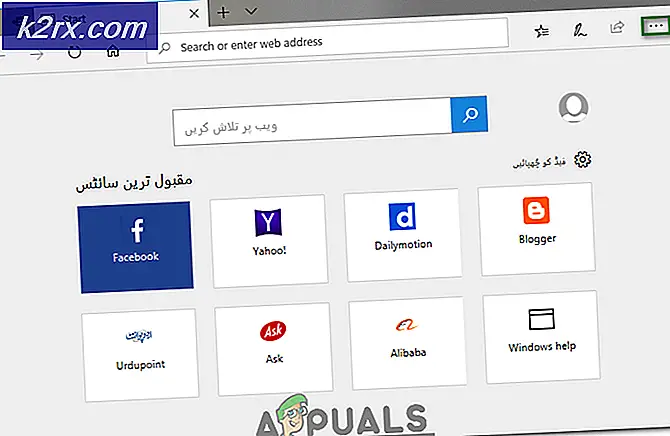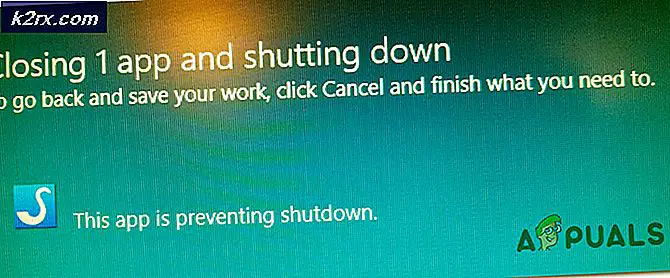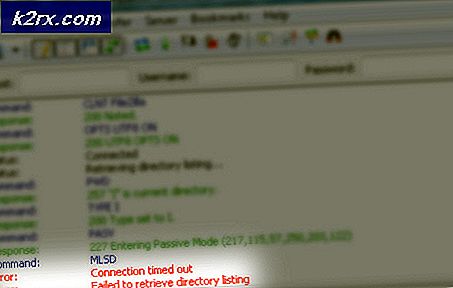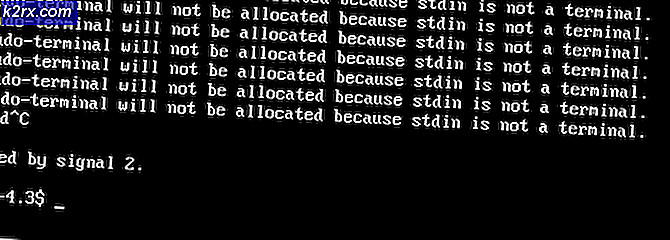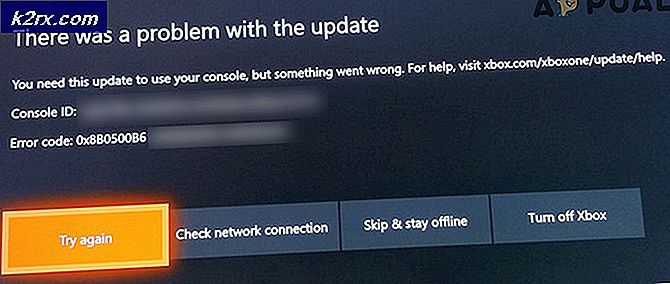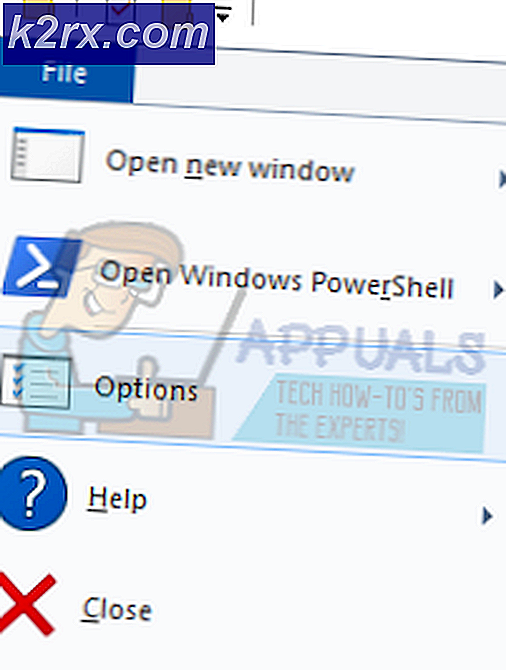Fix: Permintaan Tidak Valid, Otentikasi Kedaluwarsa di YouTube
Ada banyak laporan pengguna YouTube yang menemukan ‘Permintaan Tidak Valid, otentifikasi kedaluwarsa’ kesalahan saat mencoba mempublikasikan video (atau lebih) di platform berbagi video. Masalah ini biasanya dilaporkan terjadi saat pengguna mencoba mempublikasikannya dengan membuat video Publik.
Apa yang menyebabkan masalah 'Permintaan Tidak Valid, masa berlaku autentikasi kedaluwarsa'?
Kami menyelidiki pesan kesalahan khusus ini dengan melihat berbagai laporan pengguna dan strategi perbaikan yang biasanya digunakan untuk menyelesaikan masalah khusus ini. Dari apa yang kami kumpulkan, ada beberapa skenario umum yang diketahui menyebabkan kesalahan khusus ini:
Metode 1: Menyegarkan halaman
Jika video membutuhkan waktu lama untuk diupload di server Youtube, kemungkinan Anda telah keluar (atau waktu habis) karena tidak aktif. Jika ini benar, Anda perlu menyegarkan browser Anda dan masuk lagi untuk menghilangkan pesan kesalahan.
Setelah Anda memasukkan kembali kredensial Anda dan masuk kembali ke akun Youtube Anda, kembali ke halaman yang sebelumnya menampilkan ‘Permintaan Tidak Valid, otentifikasi kedaluwarsa’kesalahan dan lihat apakah Anda sekarang dapat menjadikan video itu Publik untuk menerbitkannya.
Jika Anda masih mendapatkan pesan kesalahan yang sama saat mencoba memublikasikan, pindah ke metode berikutnya di bawah.
Metode 2: Jangan masuk ke akun Youtube yang berbeda saat mengunggah
Seperti yang telah dilaporkan beberapa pengguna, masalah khusus ini juga dapat terjadi jika Anda masuk ke akun Google yang berbeda dari komputer yang sama saat video sedang diunggah.
Meskipun kami belum dapat menemukan penjelasan resmi tentang masalah ini, pengguna berspekulasi bahwa perilaku ini mungkin merupakan mekanisme keamanan Youtube untuk melindungi dari penyalahgunaan.
Seperti yang Anda harapkan, solusinya cukup sederhana dalam kasus ini. Anda perlu mengupload kembali video tersebut dan memastikan bahwa Anda tidak masuk ke akun Google yang berbeda saat mengupload video sedang berlangsung.
catatan: Perlu diingat bahwa masuk ke akun Youtube yang berbeda dari tab penyamaran atau browser yang berbeda akan menghasilkan kesalahan yang sama karena Google masih akan melihat IP yang sama.
Jika metode ini tidak menyelesaikan masalah atau tidak dapat diterapkan, pindah ke metode berikutnya di bawah.
Metode 3: Menghapus pengunduhan ekstensi (jika ada)
Seperti yang telah dilaporkan oleh banyak pengguna, ada beberapa add-on ekstensi browser yang dapat memicu ekstensi‘Permintaan Tidak Valid, otentifikasi kedaluwarsa’kesalahan. Video Download Helper dan Turunkan Semuanya adalah dua ekstensi yang biasanya dikaitkan dengan kemunculan masalah ini.
Video Unduh Helper sejauh ini merupakan penyebab ekstensi / add-on terbesar yang dipastikan menyebabkan kesalahan khusus ini. Berikut panduan cepat tentang cara menonaktifkan ekstensi di Chrome dan Firefox. Harap ikuti pedoman yang berlaku untuk browser yang Anda gunakan:
Google Chrome
- Buka Google Chrome dan buka Alat lainnya> Ekstensiuntuk membuka tab ekstensi.
- Di dalam Perpanjangan tab, gulir ke bawah ke Video Download Helper ekstensi dan klik Menghapus.
- Konfirmasikan pencopotan pemasangan ekstensi dengan mengklik Menghapus tombol sekali lagi.
Mozilla Firefox
- Buka Firefox, klik tombol aksi (pojok kanan atas) dan pilih Pengaya dari daftar.
- Di dalam Perpanjangantab, klik Menghapus tombol terkait dengan Video Download Helperuntuk menghapus ekstensi.
Jika metode ini tidak berlaku untuk skenario khusus Anda, pindah ke metode berikutnya di bawah.
Metode 4: Memverifikasi akun Anda
Beberapa pengguna yang terpengaruh telah melaporkan bahwa masalah tidak lagi terjadi setelah mereka memverifikasi akun mereka. Ternyata, pengunggahan video mungkin gagal dengan‘Permintaan Tidak Valid, otentifikasi kedaluwarsa’kesalahan jika verifikasi akun lebih lanjut diperlukan.
Berikut panduan singkat tentang cara memverifikasi akun YouTube Anda:
- Kunjungi tautan ini (sini) untuk memulai verifikasi akun. Jika Anda belum masuk ke akun Google, Anda akan diminta untuk melakukannya.
- Pilih negara Anda dan metode verifikasi (teks atau pesan suara).
- Masukkan nomor telepon Anda di mana Anda ingin menerima kode verifikasi dan tekan Kirimkan.
- Setelah Anda menerima kode verifikasi, masukkan ke Verifikasi akun kotak dan tekan Kirimkan sekali lagi.
- Setelah Anda menerima pesan sukses yang memberi tahu Anda bahwa akun YouTube telah diverifikasi, buat ulang proses yang sebelumnya memicu‘Permintaan Tidak Valid, otentifikasi kedaluwarsa’kesalahan.